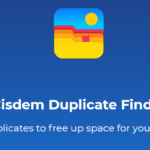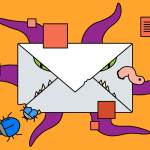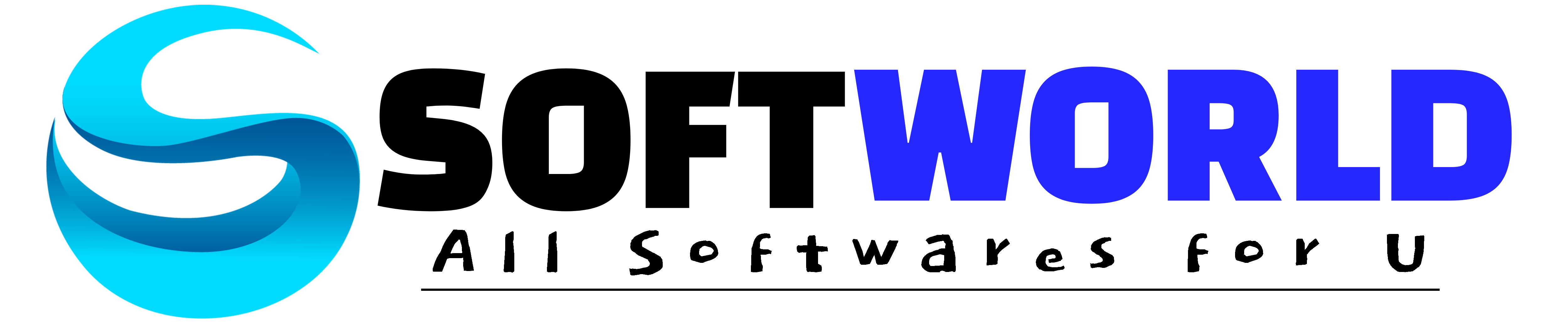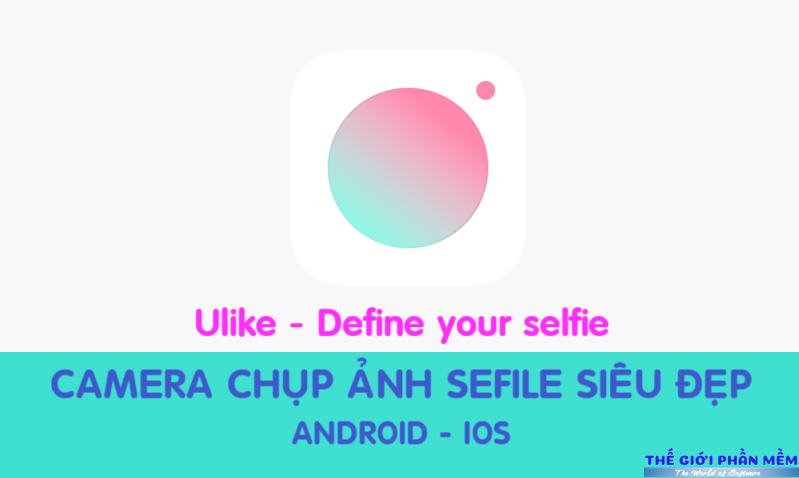Trọng tâm của Thegioiphanmem.info là cung cấp những bản phần mềm tương thích nhất cho cả Microsoft Windows và Apple MAC. Tuy nhiên không phải lúc nào cũng có những phần mềm, ứng dụng, trò chơi hỗ trợ cả 2 nền tảng như vậy. Nhất là những software, app, game đã cũ. Và ít được phát triển thì gần như những user MAC không thể tiếp cận sử dụng được. Vì vậy chúng tôi sẽ giới thiệu đến các bạn một phần mềm trên cả tuyệt vời. Có thể giải quyết được vấn đề này. Một phần mềm được phát triển bởi hãng CodeWeavers: CrossOver. Mặc dù không đáp ứng được tất cả phần mềm. Nhưng lượng được hỗ trợ là rất lớn và không ngừng tăng lên.
1. Phần mềm CrossOver là gì?
Bỗng một ngày nào đó, người dùng MAC muốn trải nghiệm lại những tựa game cũ. Mà trước đây từng chơi trên Windows. Chẳng hạn như: AOE, AOE 2, FF1… Bên cạnh đó nó cũ kỹ, nhưng là một bầu trời ký ức của mỗi người. Mà đôi khi đã quá no nê với những gì hiện nay mang lại. Nhưng làm sao bây giờ khi MAC không hỗ trợ những tựa game đó. Bạn không thể cài đặt, không thể chơi được.
Đó là một trong muôn vàn lý do có thể bắt gặp được. Khi người dùng MAC muốn sử dụng lại soft, app, game của Windows. Và đó là hoàn cảnh lịch sử ra đời của phần mềm CrossOver.

Theo định nghĩa của hãng CodeWaves: “CrossOver® là cách dễ nhất để chạy nhiều ứng dụng Microsoft trên máy MAC của bạn. Mà không cần trình giả lập Windows cồng kềnh, nặng nề. (Nghiêm túc mà nói, bạn đã thử các trình giả lập chưa? Bạn có thích cách chúng chạy trên máy Mac của mình không? Chắc chắn là không rồi.) CrossOver thì rất khác, nó không phải là một trình giả lập. Nó thực hiện công việc dịch các lệnh Windows thành lệnh MAC. Để bạn có thể chạy phần mềm Windows như thể nó được thiết kế riêng cho MAC. CrossOver hoạt động với tất cả các loại phần mềm, chương trình tiện ích và trò chơi. Nhanh hơn. Trải nghiệm tốt hơn. Không có giấy phép. Đơn giản như thế.”
2. Giao diện và cách thức sử dụng phần mềm CrossOver
2.1 Giao diện
Sau khi tải bản cài đặt về và cài đặt chúng. Khi khởi chạy, phần mềm CrossOver sẻ hiện thị trang Startup rất đơn giản và dễ sử dụng.

2.2 Hướng dẫn sử dụng
2.2.1 Bước 1
Không thể đơn giản được hơn nữa, từ trang chính của phần mềm. Người dùng chọn vào “Install a Windows Application” để cài đặt một phần mềm từ Hệ điều hành Windows.
Một bảng chọn file để cài đặt sẽ hiện lên, các bạn chọn đường dẫn tới file cần cài đặt.

Lưu ý: Kiểm tra phần mềm có hỗ trợ CrossOver không
Để tìm phần mềm tương thích hoặc kiểm tra phần mềm có hỗ trợ cài qua CrossOver không?
CrossOver có khả năng chạy một loạt các phần mềm, trò chơi trên Windows. Để xem ứng dụng yêu thích của bạn có hoạt động với CrossOver hay không, hãy kiểm tra What Runs hoặc bạn có thể vào trang tìm kiếm ứng dụng tương thích ở Đây.
Hiện nay CrossOver cho MAC đã hỗ trợ cài đặt hơn 19.000 phần mềm của Window trên máy MAC trong đó có khoảng hơn 3.000 phần mềm chạy trên MAC giống như là chạy trên Windows, có đầy đủ các tính năng và hoạt động gần như không bị lỗi gì.
2.2.2 Bước 2
CrossOver sẽ cho các bạn biết ứng dụng đang cài đặt được xếp hạng tương thích như thế nào. Chọn “Continue” để tiếp tục cài đặt.
Thường thì từ 3 sao trở lên là đã có thể sử dụng được. Nhưng để trải nghiệm mượt mà nhất và tốt nhất. Các bạn nên chọn các phần mềm, ứng dụng, game có điểm từ 4 đến 5 sao.

2.2.3 Bước 3
Chọn nguồn của phần mềm cài đặt, có thể CrossOver sẽ tải về tự động cho bạn. Nhưng cũng có một số trường hợp phải tải từ web thủ công về và cài đặt. Bạn chọn “Continue” để tiếp tục cài đặt.

2.2.4 Bước 4
Chọn Hệ điều hành Windows mà bạn muốn ứng dụng cài đặt khởi chạy theo nó. Thường thì bạn nên chọn bản Windows 7. Tuy nhiên những ứng dụng đã cũ, game cũ như AOE chẳng hạn. Thì nên chọn Windows XP để có được sự tương thích tốt nhất. Sau khi chọn tiếp tục nhấp “Continue” để tiếp tục cài đặt.

2.2.5 Bước 5
Sau khi đã xác nhận các thông số cài đặt. Chọn “Install” để cài đặt phần mềm của Windows đã chọn lên CrossOver trên MAC.
Bước này sẽ tốn khá nhiều thời gian chờ đợi nếu phần mềm nặng hoặc đường truyền yếu. Không sao cả, chỉ cần chờ đợi để thưởng thức phần mềm Windows trên MAC.

2.2.6 Hoàn tất cài đặt
Như vậy là bạn đã hoàn thành quá trình cài đặt. Giờ đây bạn chỉ việc chọn và chạy ứng dụng. Chúng ta sẽ bắt gặp lại sự quen thuộc của phần mềm HĐH Windows trên HĐH MAC.

3. Tải về phần mềm CrossOver
CrossOver hiện nay hỗ trợ gần như đầy đủ các OS MAC. Bạn chọn lựa bản phù hợp để cài cho máy MAC của mình:

Tải về tại:
+Tải về: CrossOver 23.7.1
+ Version CrossOver 23: Link tải tại đây.
LỜI KẾT
Thegioiphanmem.info đã gửi tới bạn đọc một phần mềm đáp ứng được nhu cầu chạy các phần mềm, ứng dụng, trò chơi của Hệ điều hành Microsoft Windows trên Hệ điều hành Apple MAC. Hãy chia sẻ cho mọi người xung quanh nếu thấy bổ ích. Xin cảm ơn.